当前位置: 首页 > Win10键盘锁住了无法打字怎么办?
在使用键盘的的过程中有很多朋友们经常会发现键盘锁住了打不了字,这个问题要怎么解决呢?其实这个问题的解决方法十分简单。今天系统之家小编就来告诉大家在win10系统下怎么解锁键盘。
以下所有操作全部在windows10系统下进行,不同系统版本的操作方法可能在细节方面有所不同,请大家务必注意。
方法一、
鼠标右键计算机,选择管理;
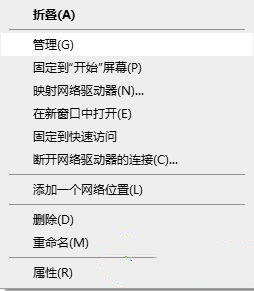
在计算机管理页面,点击设备管理器,然后选择键盘,选中当前正在使用的键盘;
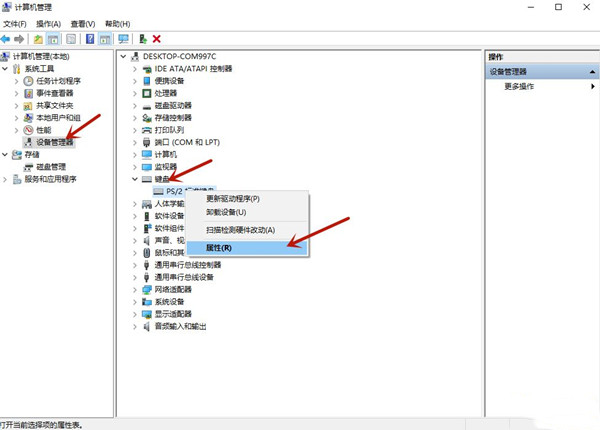
右击当前正在使用的键盘,点击属性,选择驱动程序,选择更新驱动程序;
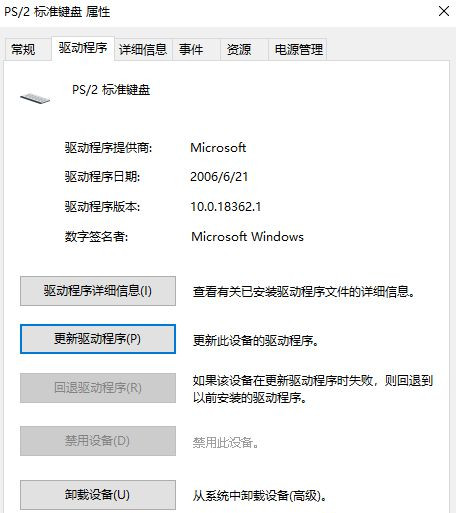
在新页面中选择自动搜索更新的驱动程序软件,之后在更新完成以后点击确定就可以了。
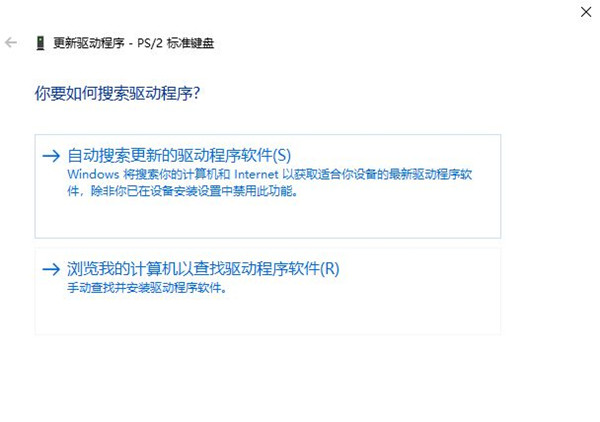
方法二、
如果你是笔记本键盘那么很有可能是键盘功能被锁定额。使用FN+F8就可以解锁键盘。
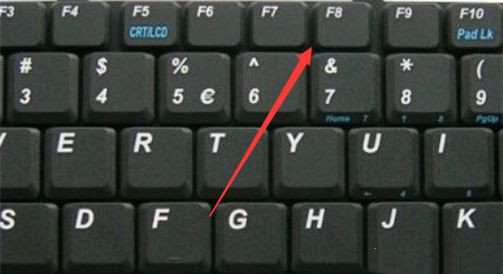
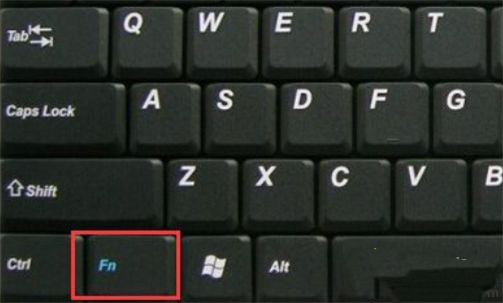
如果仅仅是键盘打不出数字,你可以按下数字键盘的numlock键,再尝试打出数字。

2024-10-10

2024-10-08

2024-10-09

2024-10-10

2024-10-10

2024-10-09

2024-10-06